

By Adela D. Louie, Last Update: December 19, 2022
In der Lage zu sein, Audio-Video-Interleave oder am häufigsten als AVI-Dateien mit einem VLC-Player oder einem beliebigen Windows-Player abzuspielen, kostet Sie nichts. Und gleichzeitig gibt es auch eine Reihe von YouTube-zu-AVI-Konvertern, die sehr kostenlos zu verwenden sind. Und das ist ein Grund, warum Sie kein Geld verlieren oder Ihre Daten falsch verwenden müssen. Denn zu wissen, wie es geht Konvertieren Sie YouTube-Videos in AVI.
Und wenn Sie Ihr YouTube-Video in AVI konvertieren, haben Sie das Privileg, das Video jederzeit auf Ihrem Computer anzusehen. Aus diesem Grund zeigen wir Ihnen, wie Sie YouTube-Videos in das AVI-Format konvertieren können, und weitere Informationen, die Sie möglicherweise sehr interessant finden.
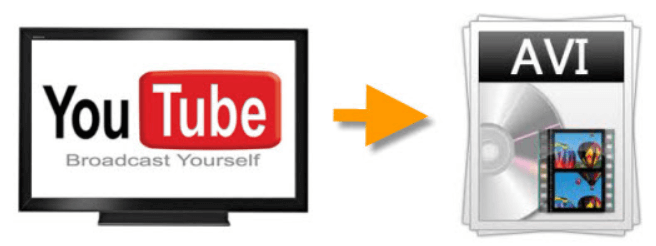
Teil 1: Alles über AVI-Dateien Teil 2: Wie konvertiere ich YouTube-Videos in das AVI-Format? Teil 3: Gut zu wissende Fakten Teil 4: Fazit
Bevor wir fortfahren und in den Konvertierungsprozess einsteigen, lassen Sie uns zunächst wissen, was eine AVI-Datei ist.
Audio Video Interleave oder allgemein bekannt als AVI ist ein Container, der Ihr Audiovideo sammelt, speichert und abspielt und an Dateinamen mit „.avi“ zu sehen ist.
AVI-Dateien wurden 1992 von Microsoft erstellt und basieren auf RIFF (Resource Interchange File Format). Dies ist auch als Hauptunterstützung unter Microsoft Windows bekannt, sodass Sie Ihre Audios im AVI-Format ansehen oder anhören können.
Dieses Format codiert auch die Audio- und Videodaten, die Sie auf Codecs haben. Dies ist dasselbe wie einige andere Dateiformate wie DivX, MPEG-2 und XviD. Und wenn wir Codecs sagen, ist dies eine bekannte Software oder Hardware, die häufig verwendet wird, damit Sie alle Ihre Videos dekomprimieren und komprimieren können.
Wenn Ihr Gerät jedoch nicht über ausreichend Speicherplatz verfügt, ist AVI kein gutes Format dafür Sparen Sie Speicherplatz auf Ihrem iPhone. iPad, Mac-Computer und andere Geräte, da diese Arten von Dateiformaten nicht komprimiert sind und viel Speicherplatz auf Ihrem Gerät beanspruchen können. Und da AVI-Formate keine komprimierten Videos sind, bedeutet dies nur, dass Ihr Video von hoher Qualität ist.
Wenn Sie Ihre Videos jedoch auf YouTube streamen, kann dies Sie viel kosten, da sie teuer sind. Aus diesem Grund ist es eine gute Idee, YouTube-Videos in AVI zu konvertieren, damit Sie Ihre Videos jederzeit und ohne Kosten ansehen können. Kommen wir also zum Kernpunkt dieses Beitrags.
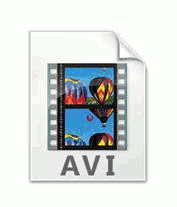
Jetzt, da Sie eine Vorstellung davon haben, was ein AVI Datei ist, dann ist es jetzt an der Zeit, dass Sie wissen, wie Sie Ihre YouTube-Videos in AVI konvertieren können, damit Sie Spaß daran haben, Ihre Videos kostenlos anzusehen.
Wenn Sie jedoch YouTube-Videos in das AVI-Format konvertieren möchten, müssen Sie zunächst dieses Video von YouTube-Video auf Ihren Computer herunterladen.
Und wenn Sie das YouTube-Video, das Sie konvertieren möchten, heruntergeladen haben, ist es jetzt an der Zeit, es in das AVI-Format zu konvertieren. Und damit Sie dies tun können, müssen Sie das beste Tool verwenden, wenn es darum geht, Videos in jeden Dateityp zu konvertieren. Und wenn das gesagt ist, haben wir zum Glück für Sie das beste Werkzeug, das es für Sie gibt. Und das ist die FoneDog Videokonverter.
Der FoneDog Video Converter ist bekanntermaßen das beste Tool, mit dem Sie Ihre Videos in jedes gewünschte Format konvertieren können. Der FoneDog Video Converter ist aufgrund seiner benutzerfreundlichen Oberfläche sehr einfach zu bedienen, weshalb Sie YouTube-Videos problemlos in AVI konvertieren können. Außerdem verfügt der FoneDog Video Converter über einen Hochgeschwindigkeits-Konvertierungsprozess. Und das Beste daran ist, dass es immer noch die gleiche Qualität Ihres Videos beibehalten kann.
Und um Ihnen zu zeigen, wie einfach die Verwendung des FoneDog Video Converter ist, finden Sie unten die einfachen Schritte, denen Sie folgen und auf die Sie verweisen können, wie Sie damit YouTube-Videos in AVI konvertieren können Videokonvertierungstool.
Laden Sie den FoneDog Video Converter herunter und installieren Sie ihn auf Ihrem Computer. Sobald Sie fertig sind, starten Sie es, um mit der Verwendung zu beginnen.
Ziehen Sie dann das YouTube-Video, das Sie auf Ihren Computer heruntergeladen haben, auf die Hauptoberfläche des FoneDog Video Converter. Legen Sie das Video einfach auf „Fügen Sie Dateien hierher hinzu oder ziehen Sie sie, um die Konvertierung zu starten" Sektion.

Klicken Sie dann auf die Format konvertieren und wählen Sie dann AVI aus der Liste der Dateiformate, die Sie auf Ihrem Bildschirm sehen. Nachdem Sie das AVI-Format ausgewählt haben, wählen Sie den Ort aus, an dem Sie Ihr YouTube-Video nach dem Konvertierungsprozess speichern möchten. Klicken Sie dann auf die Sie sparen Taste, damit Sie die zuletzt gewählten Einstellungen speichern können.

Sobald Sie die gewünschte Einstellung gespeichert haben, können Sie jetzt fortfahren und mit der Konvertierung Ihres Videos beginnen. Und dazu einfach auf klicken Konvertieren Schaltfläche auf Ihrem Bildschirm und Sie sehen den Fortschritt der Konvertierung auch auf Ihrem Bildschirm. Und sobald die Konvertierung erfolgreich ist, können Sie Ihr konvertiertes Video von ansehen Letzte Projekte Ordner.
Jetzt, da Sie YouTube-Videos in AVI konvertieren konnten, ziehen Sie vielleicht auch in Betracht, Ihr konvertiertes Video auf andere Geräte zu übertragen, die Sie haben. Aus diesem Grund haben wir in diesen Beitrag einige Player aufgenommen, die Sie abhängig vom Gerätetyp erhalten können, auf den Sie Ihr konvertiertes Video verschieben möchten. Und da Ihr Video in AVI konvertiert wird, bedeutet dies, dass die folgenden Player mit der Wiedergabe eines AVI-Dateivideos kompatibel sind.
Menschen Auch LesenEinfache Möglichkeiten zum einfachen Konvertieren von AVI in MPEGDer zuverlässigste und kostenlose MOV-zu-AVI-Konverter
Sie sehen, es ist möglich, YouTube-Videos in AVI umzuwandeln, ohne Geld zu verlieren oder Ihre Daten zu missbrauchen. Alles, was Sie brauchen, ist eigentlich das richtige Wissen, um dies zu tun. Und mit diesem Beitrag können Sie jetzt Ihre Videos genießen Youtube auf jedem Ihrer Geräte, wann immer Sie wollen, da Sie sie in eine AVI-Datei konvertiert haben.
Und wenn es um die Konvertierung von Videos und Audio geht, ist der FoneDog Video Converter das beste Tool, das Sie verwenden können. Es ist sicher, schnell und effektiv.
Hinterlassen Sie einen Kommentar
Kommentar
Video Converter
Konvertieren und bearbeiten Sie 4K/HD-Videos und -Audios in beliebige Formate
Kostenlos Testen Kostenlos TestenBeliebte Artikel
/
INFORMATIVLANGWEILIG
/
SchlichtKOMPLIZIERT
Vielen Dank! Hier haben Sie die Wahl:
Excellent
Rating: 4.8 / 5 (basierend auf 76 Bewertungen)